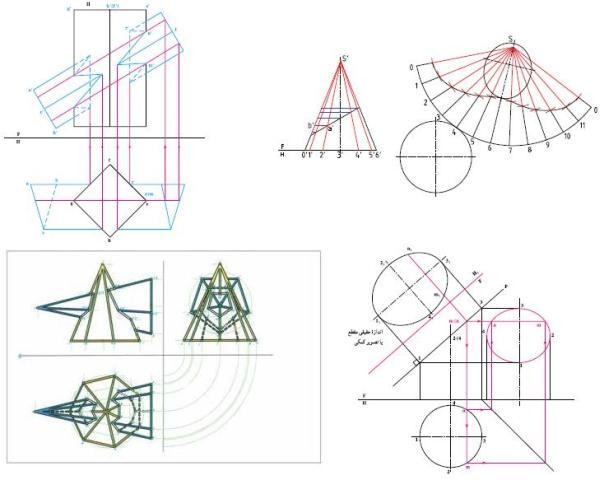جدول Brushes :
قبل از بحث در مورد ابزارهای ترسیمی بهتر است با جدول Brushes آشنا شوید . برای دسترسی به این جدول کافیست یکی از ابزارهای ترسیمی را انتخاب کنید سپس در Option آن که در زیر نوار منو قرار دارد ، قسمت مربوط به Brush را باز کنید .
در این جدول انواع مختلف سرقلم ها قرار دارد ، قبل از استفاده از ابزارهای ترسیمی ابتدا سرقلم مناسب را از این جدول انتخاب می کنیم . برای اضافه کردن به لیست سرقلمها می توانیم سرقلم های فتوشاپ را Load کنیم .
ویرایش یک سرقلم :
در Option ابزارهای ترسیمی روی سرقلم مربوطه کلیک کرده تا پنجرة Option Brush ظاهر شود . در این پنجره می توانیم قطر سرقلم ، میزان سختی ، فضای خالی ، فاصله گذاری زاویه و گردی گوشه های قلم موها را انتخاب کنیم . هر چه قلم مو سخت تر باشد (نزدیک به 100% باشد ) لبه های آنها واضح تر خواهد بود . اگر تنظیم قلم مو تقریباً 20% باشد ، نمایش رنگ آن واضح تر یا روشن تر خواهد شد .
گزینة بعدی ، مخصوص فاصله گذاری ( Spacing ) است . اگر این گزینه غیرفعال بماند سرعت حرکت ماوس ، فاصلة بین قطره های رنگ را تعیین می کند . اگر آن را آهسته تر حرکت دهید ، رنگ به صورت یک خط ممتد ظاهر میشود . درصورتی که ماوس را سریعتر حرکت دهید ،مابین دایره های رنگی ، فضای خالی ایجاد میگردد .
با انتخاب جعبه علامت Spacing ، می توانید فاصله گذاری استاندارد رنگ را تنظیم کنید و در چنین شرایطی سرعت کشیدن ماوس تأثیری در آن نخواهد گذاشت ، انتخاب در حدود 25% ، یک خط رنگی بسیار صاف ایجاد میکند . هر قدر درصد آن را زیادتر کنید ( حرکت دادن لغزنده ، یا با وارد کردن عدد در این جعبه ) فاصله ها نیز زیادتر می شوند .
بالاخره می توانید Angle (زاویه ) و Roundness ( میزان گردی ) قلم موی خود را تنظیم نمایید . این اندازه ها را امتحان کنید .
نکته :
در فتوشاپ ورژن (5/5) قسمت Brushes، در پنجره ای به نام Brushes قرار دارد که برای باز کردن آن گزینة Show Brushes را از منوی Window انتخاب می کنیم. در نظر داشته باشید که برای ویرایش هر سرقلم ، در این پنجره کافیست روی سرقلم مربوطه دوبار کلیک کنیم، تا پنجرة Brush Option ظاهر گردد.
ساختن سرقلم جدید :
چنانچه منوی جدول ( Brush ) را باز کنیم گزینة New Brush را مشاهده می کنیم با انتخاب این گزینه کادر New Brush ظاهر میشود .
با ا ندازه های دلخواهی که به قسمت Diameter و Hardness و Spacing و ... می دهیم . سرقلم مورد نظرمان را می سازیم . مشاهده می شود که سرقلم ساخته شده به انتهای لیست سرقلم ها اضافه شده است .
ابزار رنگ پاش Airbrush :
این ابزار ( همان طور که از نامش پیداست ) رنگ یا ( پیکسل ها ) را روی بوم می پاشد و همانند یک رنگ پاش واقعی عمل میکند . یعنی برای پاشیدن رنگ از هوای فشرده در افشانک قابل تنظیم استفاده میکند . رنگ پاش ، لبه های رنگ را پخش می نماید که در اینصورت می توانید بر سرعت استفاده از رنگ نظارت داشته باشید . سرعت آن را بر مبنای جریان مداوم یا محو شدن در مدتی معین تنظیم کنید .
این قلم مو را با فشارها ، اندازه ها و شکل های متفاوت آزمایش نمائید .
به خاطر داشته باشید ، اگر ابزار رنگ پاش را به مدت طولانی در یک نقطه نگه دارید ، رنگ ، بیشتر اشباع شده و تیره تر میگردد .
نکته :
قبل از ترسیم ابتدا سرقلم موردنظر را از جدول Brush انتخاب کنید و همچنین رنگ موردنظر را برای Foreground تنظیم کنید . زیرا ابزارهای ترسیمی، رنگ F.g را پیش فرض می گیرند .
چنانچه در Option این ابزار ، گزینة Dissolve را از پنجرة Blending انتخاب کنیم ، در هنگام ترسیم رنگ را به حالت پودر می پاشد .
گزینة Pressure : شدت انتشار رنگ را نشان می دهد . مقداری بین 0 تا 100 می پذیرد ، هر چه عدد آن به 100 نزدیکتر باشد ، تراکم رنگ بیشتر است .
ابزار قلم موی نقاشی Paintbrush :
ابزار قلموی نقاشی Paintbrush ، نیز مانند ابزار Airbrush عمل میکند . برای انتخاب آن کلید B را از روی صفحه کلید انتخاب می کنیم یا ابزار مربوطه را از جعبة ابزار انتخاب میکنیم . تنها تفاوت آن با ابزار Airbrush در این است که ابزار Paintbrush رنگ را به طور یکنواخت اعمال میکند . این بدان معناست که اگر دکمة چپ ماوس را در نقطه ای نگاه دارید. رنگ به طور مداوم روی بوم نمی ریزد .
در صورتی که بخواهیم یک خط صاف عمودی یا افقی بوسیلة این ابزار ترسیم کنیم . باید در هنگام رسم خط کلید Shift را پائین نگه داریم .
شامل 23 صفحه word
دانلود تحقیق ابزارهای ترسیمی Painting tools